Adobe Illustrator를 다시 설치하면 문제를 빠르게 해결할 수 있습니다.
- 누락된 aires.dll 파일은 일반적으로 손상된 Windows 레지스트리 또는 불완전한 Adobe Illustrator 설치를 나타냅니다.
- 전용 해결 도구를 사용하여 누락된 DLL 파일을 복원하여 오류를 해결할 수 있습니다.
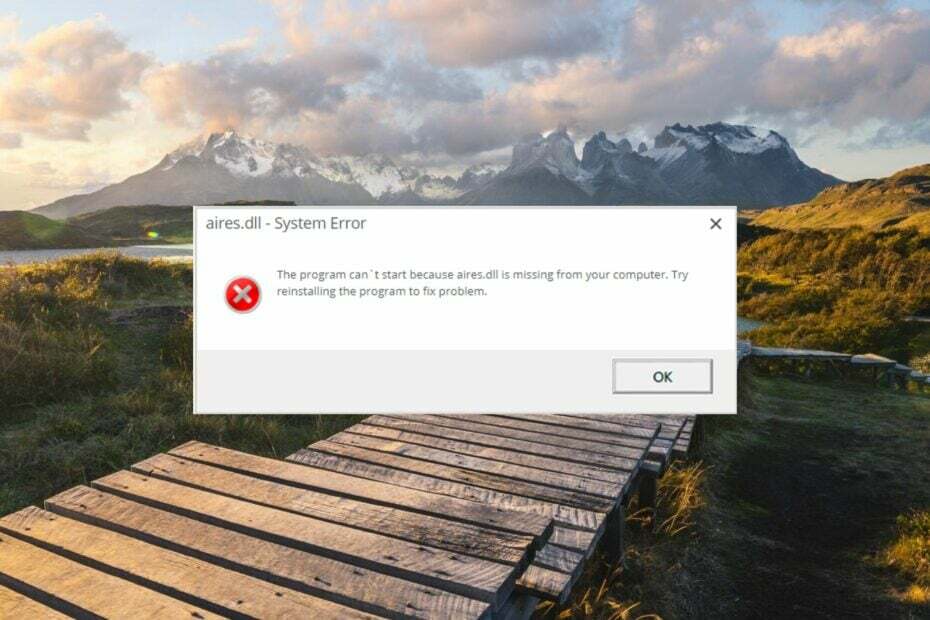
엑스다운로드 파일을 클릭하여 설치
이 소프트웨어는 일반적인 컴퓨터 오류를 복구하고 파일 손실, 맬웨어, 하드웨어 오류로부터 사용자를 보호하고 최대 성능을 위해 PC를 최적화합니다. 간단한 3단계로 PC 문제를 해결하고 바이러스를 제거하세요.
- Restoro PC 수리 도구 다운로드 특허 기술로 제공되는 (특허 가능 여기).
- 딸깍 하는 소리 스캔 시작 PC 문제를 일으킬 수 있는 Windows 문제를 찾습니다.
- 딸깍 하는 소리 모두 고쳐주세요 컴퓨터의 보안 및 성능에 영향을 미치는 문제를 해결합니다.
- Restoro가 다운로드되었습니다. 0 이번 달 독자 여러분.
Adobe Illustrator 11.0 리소스라고도 하는 Aires.dll은 Adobe Illustrator 소프트웨어의 일부입니다. Aires.dll이 없거나 없으면 리소스에 액세스할 수 없기 때문에 Adobe 앱이 시작되지 않습니다. 누락된 DLL 파일 번거로울 수 있지만 아래 솔루션이 문제를 해결하는 데 도움이 될 것입니다.
내 PC에서 aires.dll이 누락된 이유는 무엇입니까?
aires.dll 파일이 없거나 찾을 수 없는 몇 가지 이유가 있지만 가장 중요한 이유를 강조하겠습니다.
- 맬웨어 또는 바이러스 감염 – 당신이 가지고 있지 않은 경우 바이러스 백신 설치하면 바이러스가 DLL 파일을 감염시켜 더 이상 인식할 수 없게 할 수 있습니다.
- 호환되지 않는 앱 – PC에 주요 업데이트를 설치하면 Illustrator를 비롯한 여러 Adobe 앱이 호환되지 않으며 기본적으로 컴퓨터에서 실행하려면 aires.dll이 필요할 수 있습니다.
- 수정 또는 실수로 삭제됨 – DLL 파일을 찾으려고 할 때 실수로 삭제되었을 수 있으므로 Windows에서 더 이상 DLL 파일을 찾을 수 없습니다. 디스크 공간 확보.
- 손상된 Windows 레지스트리 – 손상 또는 손상된 Windows 레지스트리 시스템에 혼란을 일으킬 수 있으며 aires.dll 파일을 더 이상 찾을 수 없는 원인이 될 수 있습니다.
다행히도 이 가이드에서 입증된 솔루션을 구현하여 누락된 aires.dll 오류를 수정할 수 있습니다.
aires.dll 누락 또는 찾을 수 없는 문제를 해결하는 방법은 무엇입니까?
이 가이드에서 설명하는 복잡한 솔루션을 진행하기 전에 다음 작업을 수행해야 합니다.
- 임시 캐시를 재설정하기 위해 컴퓨터를 다시 시작하십시오.
- 확인 보류 중인 모든 시스템 업데이트 설치 컴퓨터에서.
- Adobe Illustrator에 대한 새 업데이트를 사용할 수 있는 경우 해당 업데이트도 설치해야 합니다.
- 설치 직후 aires.dll 누락 오류가 발생하면 영향을 받는 앱을 다시 설치하십시오.
- 사용되지 않는 모든 장치 드라이버 업데이트 당신의 PC에.
1. DLL 해결 프로그램 사용
Adobe Illustrator와 Windows 운영 체제 간의 비호환성으로 인해 aires.dll 오류가 누락되거나 발견되지 않았습니다.
이 문제를 직접 해결하면 특히 Windows 에코시스템을 처음 사용하거나 시스템 수준 파일을 복구한 경험이 없는 경우 시스템에 더 많은 피해를 줄 수 있습니다.
흥미롭게도 여러 DLL 해결 도구 시장에서 시스템 파일 관련 문제를 해결하기 위해 제안하지만 모두가 기대에 부응합니다.
수고를 덜기 위해 손상된 DLL 파일, 수정되거나 손상된 DLL, 바이러스에 감염된 DLL 또는 누락된 시스템 파일과 같은 DLL 관련 오류를 수정하는 것으로 알려진 신뢰할 수 있는 DLL 수정 프로그램인 Fortect를 권장합니다.
Fortect는 고장난 또는 누락된 DLL 파일 복잡한 작업을 수행할 필요 없이 컴퓨터에서
2. 시스템 파일 복구
- 누르세요 시작 작업 표시줄의 아이콘을 입력하고 명령 검색창에서 선택 관리자 권한으로 실행.
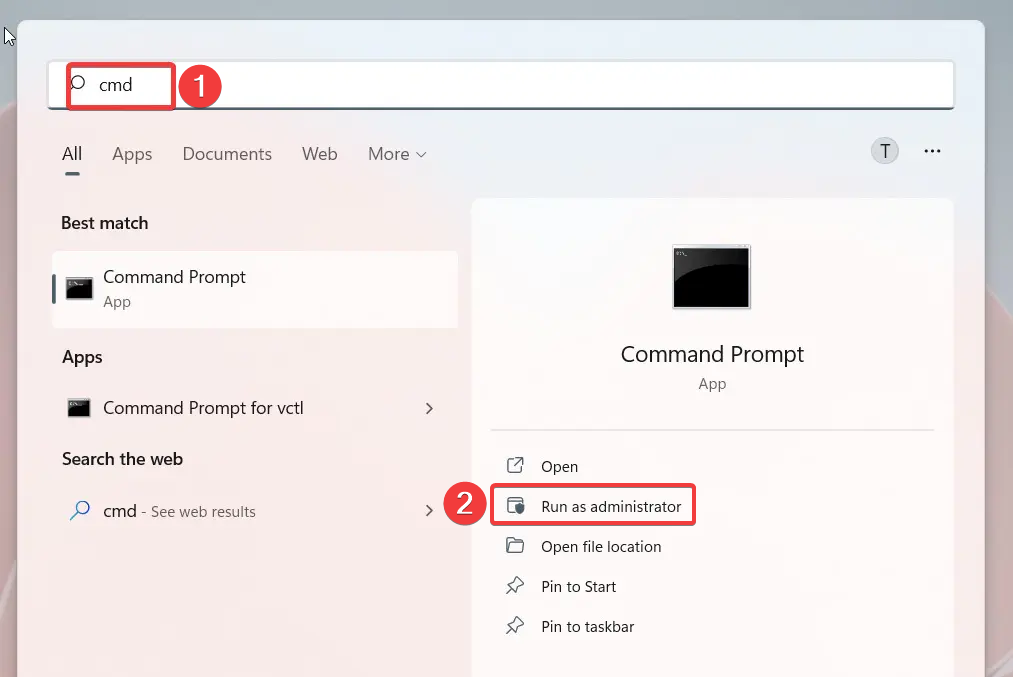
- 선택하다 예 UAC 프롬프트에서 관리자 권한으로 명령 프롬프트를 시작합니다.
- 다음 명령을 입력하거나 붙여넣고 입력하다 키를 눌러 SFC 스캔을 시작합니다.
sfc/scannow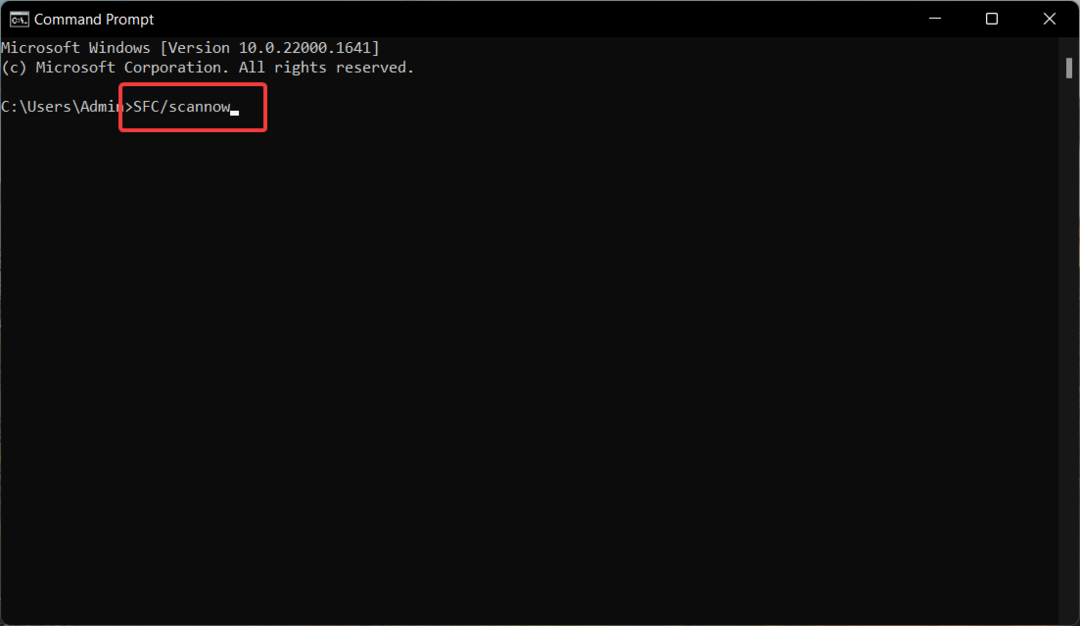
- SFC 스캔이 완료되면 다음 명령을 입력하거나 붙여넣어 DISM 도구로 PC를 스캔합니다.
DISM.exe /Online /Cleanup-Image /Restorehealth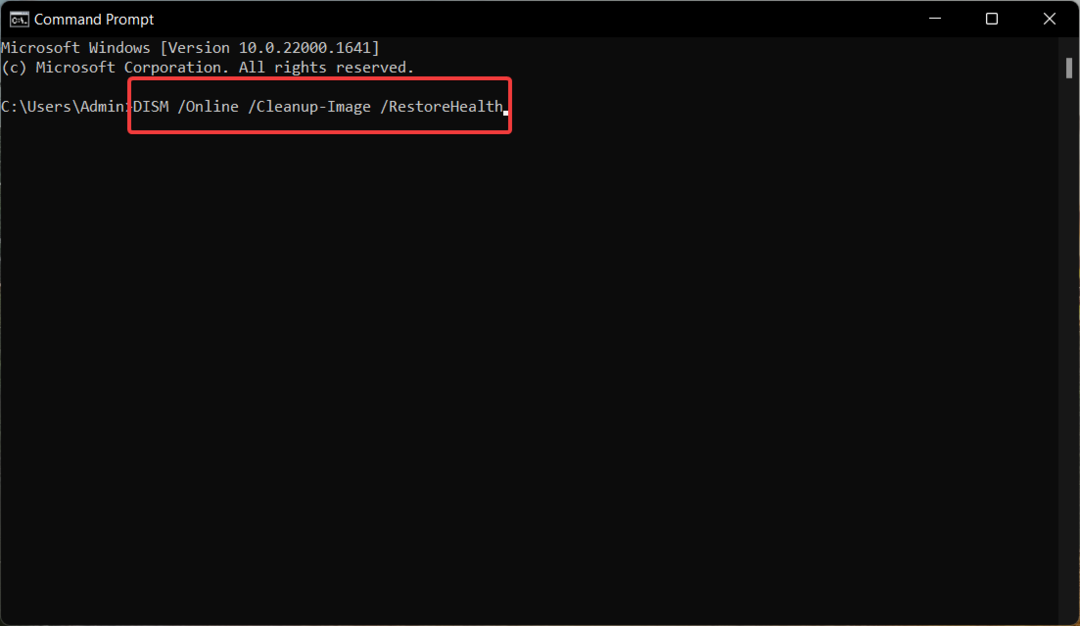
- DISM 스캔이 완료되면 컴퓨터를 다시 시작하고 Adobe 앱을 시작할 때 누락된 aires.dll 오류가 지속되는지 확인합니다.
SFC 및 DISM 도구는 PC를 스캔하여 손상되었거나 손상된 보호된 시스템 파일 및 이미지를 진단합니다. 압축 폴더에 저장된 캐시된 복사본으로 교체하여 누락된 DLL 파일 수정 문제.
3. 바이러스 및 맬웨어 검사
- 제기하다 설정 를 사용하는 앱 윈도우 + 나 키보드 단축키.
- 선택 개인 정보 보호 및 보안 왼쪽 사이드바에서 옵션을 클릭하고 윈도우 보안 오른쪽 섹션에 있습니다.
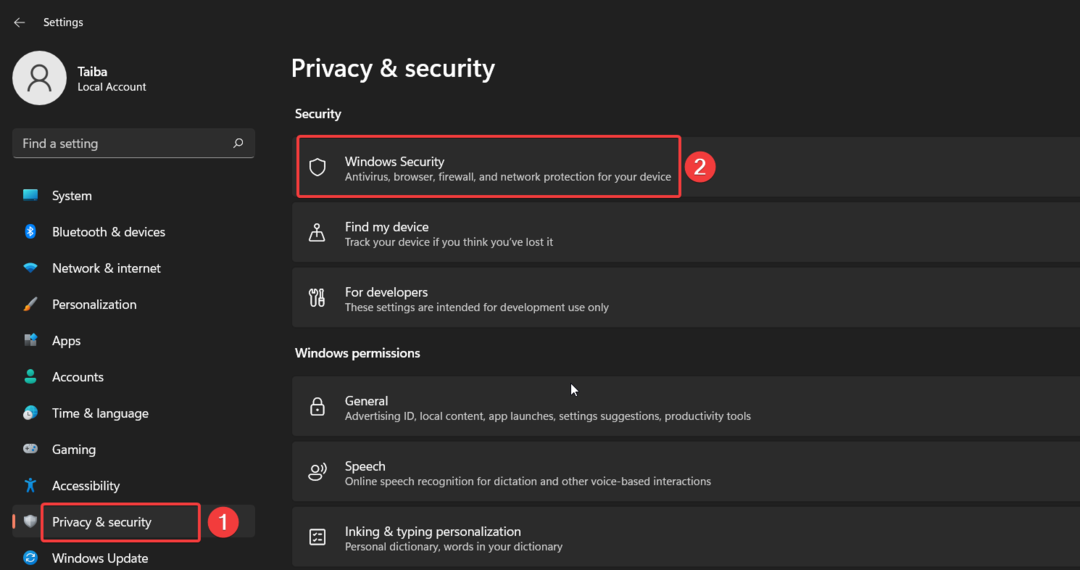
- 선택 바이러스 및 위협 보호 아래에 나열된 옵션 보호구역.
- 클릭 스캔 옵션 의 오른쪽에 위치 Windows 보안 앱.
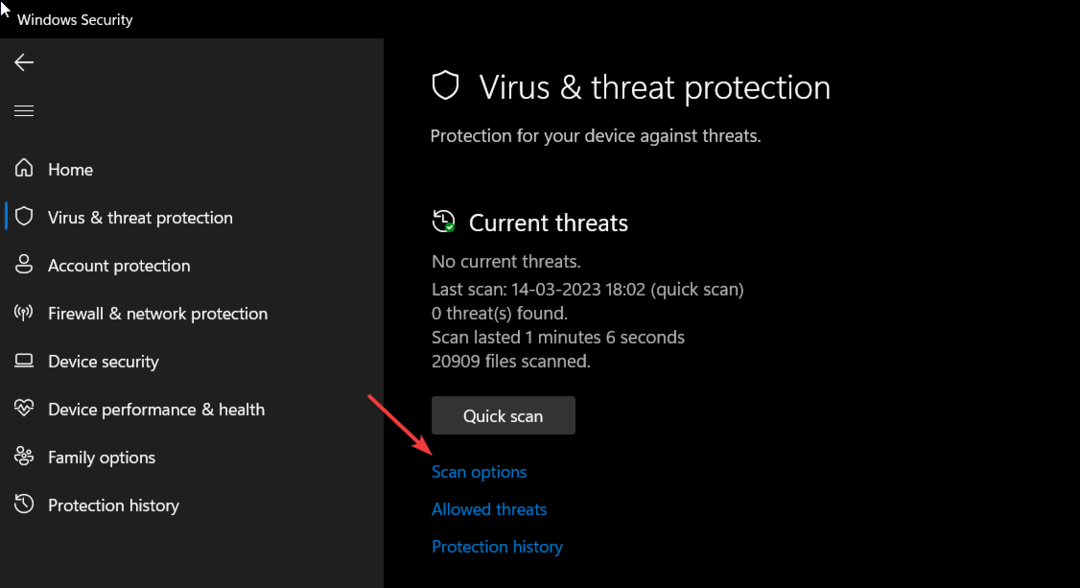
- 선택 Microsoft Defender 바이러스 백신(오프라인 검사) 옵션을 선택하고 지금 검색 단추.
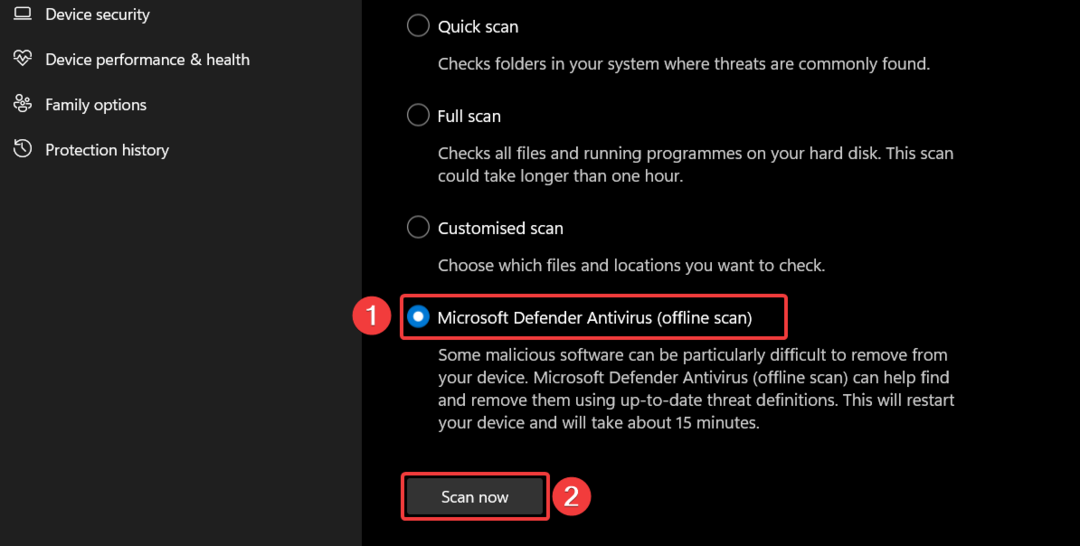
전문가 팁:
후원
특히 리포지토리가 손상되었거나 Windows 파일이 누락된 경우 일부 PC 문제는 해결하기 어렵습니다. 오류를 수정하는 데 문제가 있는 경우 시스템이 부분적으로 손상되었을 수 있습니다.
컴퓨터를 스캔하고 결함이 무엇인지 식별하는 도구인 Restoro를 설치하는 것이 좋습니다.
여기를 클릭하세요 다운로드하고 복구를 시작합니다.
이제 Windows Defender 프로그램이 PC 검사를 시작하고 발견한 모든 바이러스 및 맬웨어를 제거합니다. 30자 안티바이러스가 설치되어 있는 경우 전체 검사를 실행하여 바이러스나 악성 코드를 제거할 수 있습니다.
4. DLL 파일을 수동으로 복원
찾고 있는 파일로 가장하는 온라인 위협으로부터 컴퓨터를 보호하기 위해 인터넷의 신뢰할 수 없는 웹사이트에서 앱과 파일을 다운로드하지 않는 것이 좋습니다.
그러나 다음과 같은 신뢰할 수 있는 웹사이트에서 DLL을 다운로드하고 설치해도 아무런 해가 없습니다. OS 및 시스템과 호환되는 다양한 버전의 DLL 파일을 제공하는 dll-files.com 건축학. 다운로드를 시작하기 전에 다음을 사용하여 다운로드 링크를 스캔할 수 있습니다. 온라인 바이러스 검사 감염되지 않도록 하는 도구입니다.
DLL이 PC에 다운로드되면 다음 위치에 붙여넣습니다. 기음:\Windows\System32
이제 Windows가 복원된 DLL 파일을 자동으로 인식하도록 PC를 다시 시작하십시오.
그게 다야! 이러한 쉬운 수정을 사용하여 aires.dll을 찾을 수 없음 오류를 해결할 수 있기를 바랍니다.
경우에 Mfc140u.dll가 검색되지 않습니다 시스템에서 이 가이드에 따라 이 문제를 해결하십시오.
위에서 언급한 방법 중 귀하의 경우에는 어떤 방법이 효과가 있었습니까? 의견 섹션에 알려주십시오.
여전히 문제가 있습니까? 이 도구로 문제를 해결하세요.
후원
위의 조언으로 문제가 해결되지 않으면 PC에서 더 심각한 Windows 문제가 발생할 수 있습니다. 추천합니다 이 PC 수리 도구 다운로드 (TrustPilot.com에서 우수 등급으로 평가됨) 쉽게 해결할 수 있습니다. 설치 후 다음을 클릭하기만 하면 됩니다. 스캔 시작 버튼을 누른 다음 모두 고쳐주세요.


![Vender.dll 로드 실패, VGA 드라이버를 설치하십시오 [Fix]](/f/37872edd5e0f6082afb5f46abe945b3d.png?width=300&height=460)